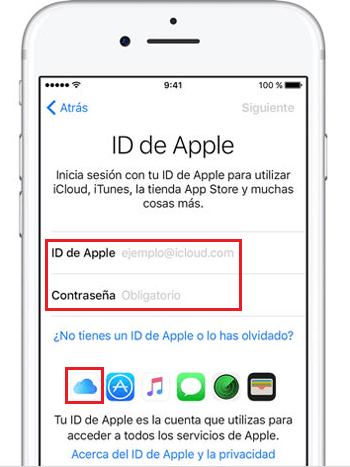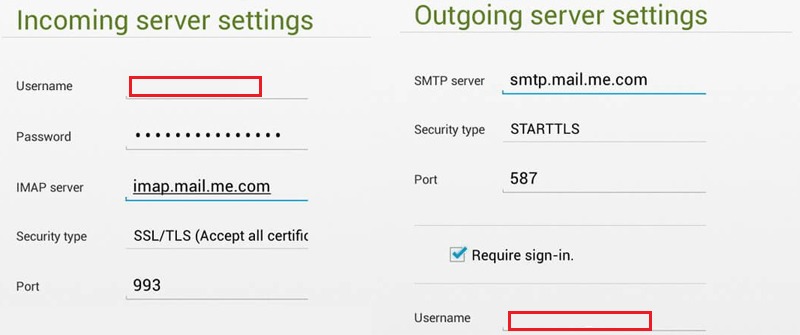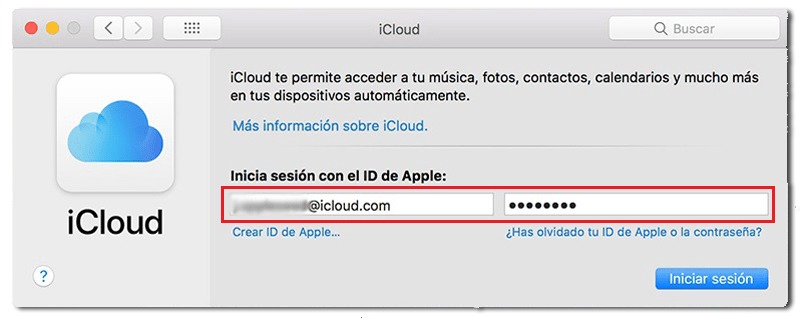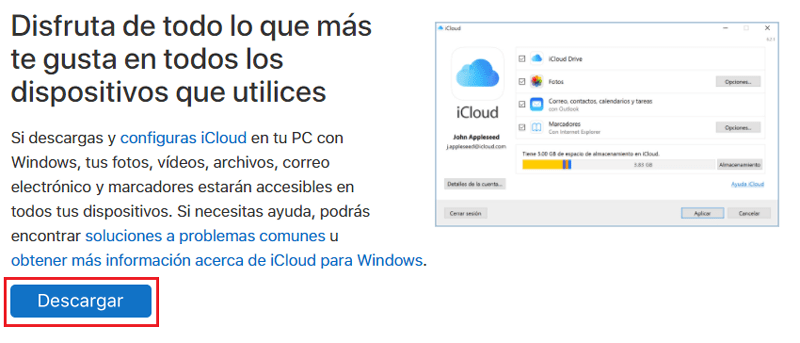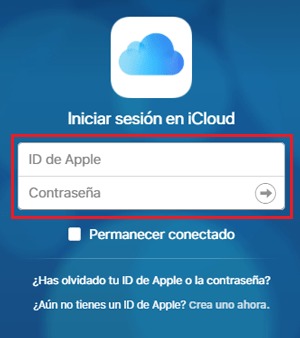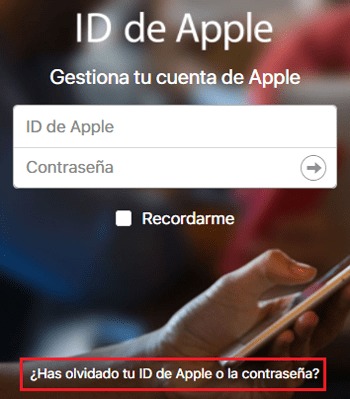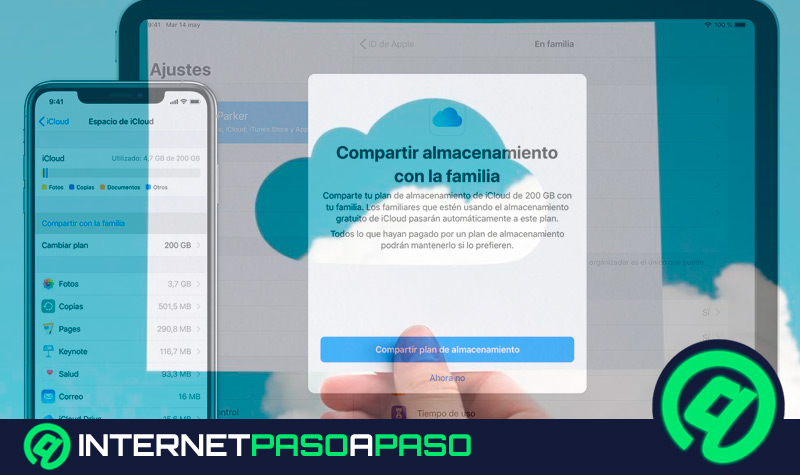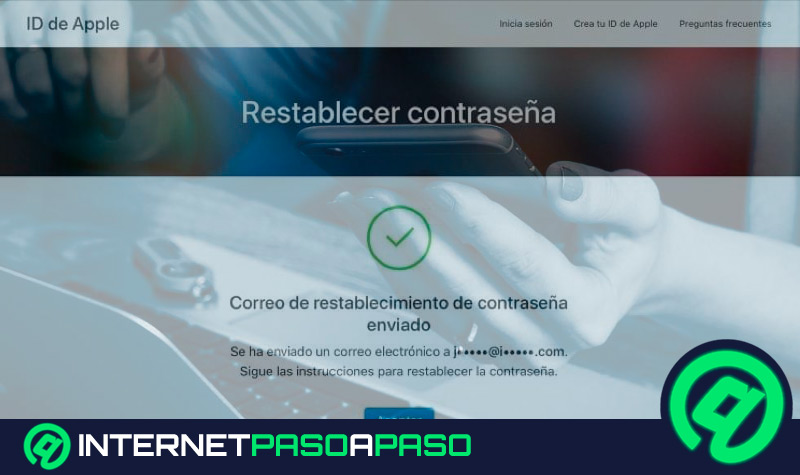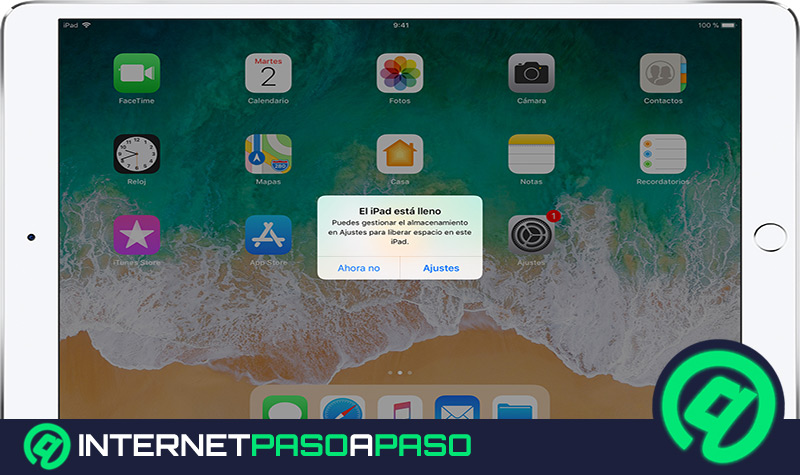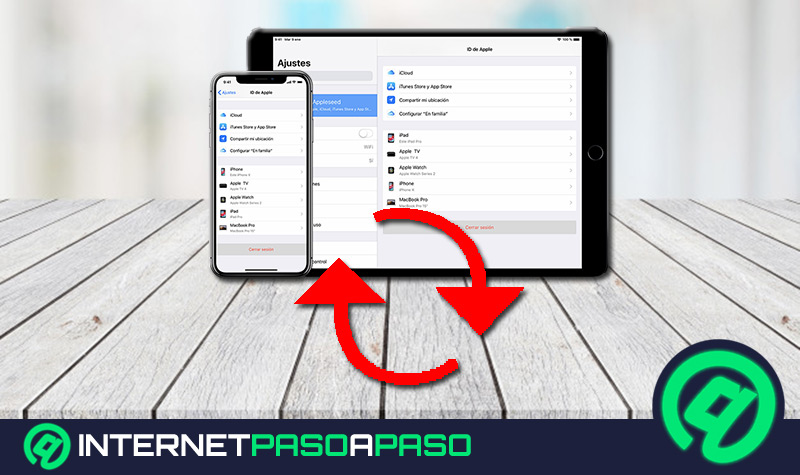Hay muchos motivos por los que gran parte de la población decide recurrir a los dispositivos de Apple. Algunos lo hacen por el diseño de sus productos, otros por cómo aúnan este elemento con un rendimiento más que aceptable y otros, simplemente, se han dejado encandilar por las funciones que estos ofrecen.
Una de las más grandes bazas de los terminales y aparatos que utilizan iOS, es el sistema centralizado que posee para unificar correos, datos almacenados en la nube, contactos y demás material de interés para el usuario. Su nombre es iCloud, y sus bondades son demasiadas como para no utilizarlo en caso de contar con un iPhone, un iPad o cualquier otro producto de la casa de la manzana mordida.
Muchos lo tienen y no saben bien cómo acceder a él para sacar partido de todas las herramientas que brinda a quienes lo utilizan. Por eso, en esta pequeña guía vamos a explicar todos los pasos que se deben realizar para que nadie tenga dudas sobre cómo iniciar sesión en iCloud de Apple en cualquier terminal o aparato que lo permita.
Pasos a seguir para iniciar sesión en iCloud.com
Guía de 3 pasos para usar la herramienta
- Paso 1: Selecciona el modelo de tu dispositivo móvil
- Paso 2: Introduce tu número de IMEI (Puedes conocerlo marcando en tu teléfono *#06#)
- Paso 3: Haz click en "Desbloquear Ahora" y.... Hecho!
Aunque se trata de algo totalmente vinculado a Apple, es posible acceder a iCloud también en dispositivos con sistema operativo Windows e incluso en ordenadores actuales. Tan solo hay queseguir todo lo que explicamos a continuación, sin perderse ni un detalle, para utilizarlo en prácticamente cualquier plataforma disponible actualmente. Si quieres desbloquear tu cuenta de iCloud completamente pincha aquí.
Hay muchas formas de realizar el inicio de sesión en iCloud.com. Hacer login en este servicio y comenzar a usarlo es algo posible a través de infinidad de plataformas. Por eso, para que no tengas problema alguno independientemente del dispositivo que uses, a continuación te explicamos todas las ramas distintas.
Opción 1 - Desde el teléfono iPhone de iOs
- Si estás usando un terminal iPhone, el punto de partida es acceder al menú de “Ajustes”. Busca el icono en cuestión de esta app y pulsa sobre él.
- Ahora, accede a la pestaña “General” y tendrás a tu disposición una amplia lista de opciones distintas. De todas ellas, nos interesa la actualización.
- Debido a esto, tienes que pulsar en “Actualización de software” y, después, en la opción “Descargar e instalar”. La finalidad de hacer este trámite es garantizar que se pueda iniciar sesión en iCloud al tener la versión más reciente de iOS.
- Ahora, tanto si el sistema se ha actualizado como si has recibido un mensaje indicando que no hay versión más reciente que la que posees, vuelve al menú “Ajustes” y, esta vez, pulsa “iCloud”.
- Ahora, tendrás que introducir tu Apple ID y la contraseña para poder concluir el procedimiento. Ya te has logueado correctamente en iCloud con tu ID de Apple.
Opción 2 - Desde mi celular Android
Es imposible iniciar sesión en iCloud desde un celular Android. De hecho, el navegador web que trae por defecto no puede abrir el portal de Apple para ello. Sin embargo, sí es posible configurar diferentes aspectos para que se sincronicen.
El proceso requiere que entres en la app de correo electrónico que viene instalada por defecto en dispositivos Android, además, tendremos que introducir los siguientes datos para su configuración paso a paso:
- Una vez en ella, pulsa en “Añadir Cuenta” e introduce el email vinculado a iCloud junto con su contraseña.
- Ahora, selecciona “IMAP” y procede para entrar en la configuración.
- En "Servidores de Entrada", borra la terminación “@icloud.com” en tu nombre de usuario.
- En “Servidor IMAP” escribe “imap.mail.me.com”.
- En "Tipo de seguridad" elige “SSL/TLS (Acepta todos los certificados)”.
- En el puerto, escribe 993 en caso de no estar indicado.
- Pulsa en “Siguiente”.
- Por otra parte, en “Servidores de Salida”, rellena el primer campo con “smtp.mail.me.com”.
- Cambia la seguridad a “STARTTLS” y establece 587 como el puerto.
- Además, marca la casilla “Requerir inicio de sesión”.
- Tras esto, pulsa en “Siguiente” y habrá concluido el proceso.
Opción 3 - Desde la computadora para Mac OS X
Mac OS X es un dispositivo preparado para el uso nativo de iCloud. Por tanto, el proceso es bastante más sencillo que en otras plataformas.
- En primer lugar, ve al menú de Apple y pincha en “Apple Store” para acceder a la tienda oficial de la compañía.
- Una vez dentro, busca el botón de “Actualizaciones”, pulsa sobre él y, después, elige la opción de actualizar o instalar cualquier actualización disponible en caso de haberlas. De lo contrario, ve directamente al siguiente paso.
- Vuelve al menú de Apple y elige “Preferencias del sistema”.
- En la ventana que aparece ahora por pantalla, haz clic en “iCloud”. Se abrirá su menú principal, en el que tendrás que introducir tanto tu Apple ID como la contraseña asociada.
- Hecho esto, ya has iniciado sesión en iCloud a través de Mac OS X.
Opción 4 - Desde el ordenador para Windows
En caso de utilizar Windows en tu PC, el proceso de inicio de sesión en iCloud se complica ligeramente. Hay que añadir algunos pasos más para poder hacerlo, pero no son demasiado complejos.
- Lo primero que debes hacer es ir a la web de descarga de iCloud. Abre tu navegador web y, en la barra de direcciones, introduce esta URL: https://support.apple.com
- La página en la que te encuentras es la habilitada para descargar iCloud para Windows. Haz clic en el botón azul con el texto “Descargar” para proceder y, una vez se haya descargado, ejecuta para que comience la instalación.
- Sigue las instrucciones que aparecen por pantalla para que la instalación concluya y tengas este software listo en tu equipo.
- Una vez haya terminado el proceso de instalación, tendrás un acceso directo en el escritorio. Haz doble clic sobre él y se abrirá iCloud para que te conectes a él.
- Ahora, solo tienes que introducir tu Apple ID y la contraseña correspondiente para iniciar sesión. A partir de aquí, puedes configurar todos los servicios de este sistema que quieras habilitar para comenzar a sacar partido de las posibilidades que brinda en tu sistema operativo Windows.
Opción 5 - Desde mi navegador web
Para iniciar sesión desde tu navegador web, lo primero que has de hacer es entrar en la página web oficial de iCloud.
- Para ello, ve a la barra de direcciones de dicho navegador e introduce la URL: https://www.icloud.com.
- En la página que acaba de cargar, la inicial de iCloud, verás que en el centro hay dos campos a rellenar. El primero necesita que introduzcas tu Apple ID y el segundo la contraseña.
- Rellena ambos y haz clic en la flecha que hay a la derecha para proseguir. Además, tienes la posibilidad de marcar la casilla “Permanecer conectado” para que, aunque cierres el navegador, la sesión se mantenga iniciada de ahora en adelante y puedas loguearte de forma automática en futuras ocasiones.
- Hecho esto, ya habrás iniciado sesión en iCloud a través de tu navegador. De todas las variantes que hay, esta es la más cómoda.
F.A.Q: Problemas con el acceso o el inicio de sesión en iCloud
Hemos explicado cómo hacer login en iCloud y, aunque es un proceso bastante sencillo, siempre puede traer algún que otro problema. Muchos usuarios se encuentran, a la larga, con inconvenientes que les complican el poder acceder a este servicio y aprovechar todas sus funciones. Aquí, vamos a explicar uno de los problemas más comunes y cómo solucionarlo en el menor tiempo posible:
He olvidado mi contraseña y no puedo acceder a iCloud
En caso de haber olvidado tu contraseña, Apple te brinda una solución con la que recuperar el acceso. Para aprovecharla, en primer lugar debes entrar en la siguiente web a través de tu navegador: https://appleid.apple.com. Copia la URL y pégala en la barra de direcciones.
Ahora, en la web de ID de Apple, pulsa en “¿Has olvidado tu ID de Apple o la contraseña?”. Tras esto, tendrás que introducir la ID junto con el código que aparece en la imagen que hay en pantalla. Rellena ambos campos y pulsa en “Continuar”.
En este apartado, se abrirán varias posibilidades para reiniciar tu contraseña y establecer una nueva. Puedes solicitar responder a las preguntas de seguridad, requerir la autenticación por correo electrónico o usar la verificación en dos pasos. En función de lo que elijas, tendrás simplemente que seguir las instrucciones que aparecen por pantalla, aunque la última de las opciones requiere haber sido habilitado previamente.
Tras concluir con cualquiera de estas propuestas, solo debes introducir la nueva contraseña y proceder para terminar. Ya tienes una nueva y ya puedes acceder a iCloud sin problemas. Recomendamos, además, apuntarla en un lugar seguro o hacer lo posible por memorizarla para evitar tener que repetir todo este procedimiento de nuevo.
Guía de 3 pasos para usar la herramienta
- Paso 1: Selecciona el modelo de tu dispositivo móvil
- Paso 2: Introduce tu número de IMEI (Puedes conocerlo marcando en tu teléfono *#06#)
- Paso 3: Haz click en "Desbloquear Ahora" y.... Hecho!